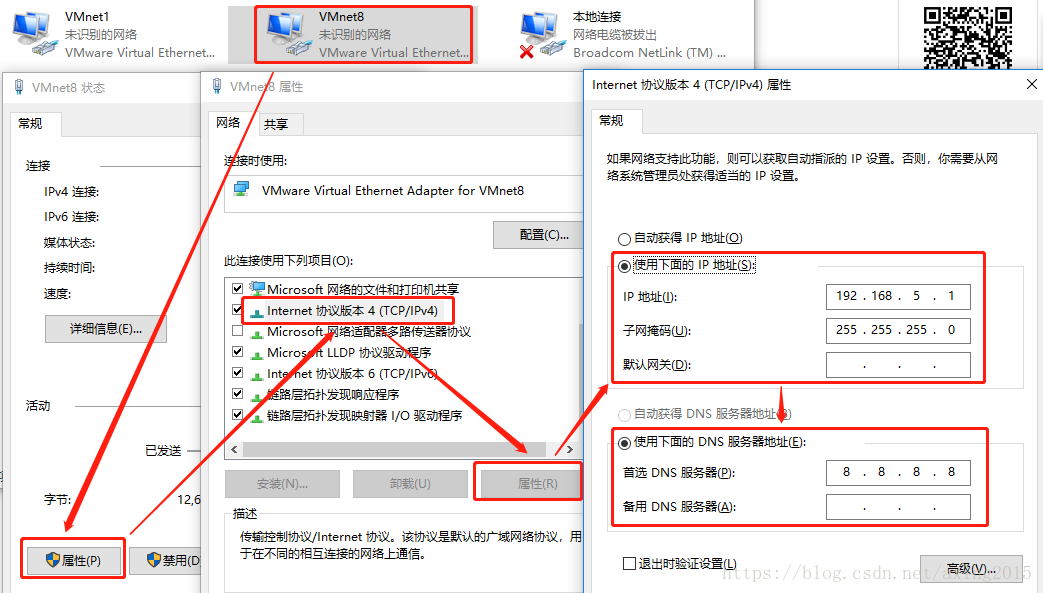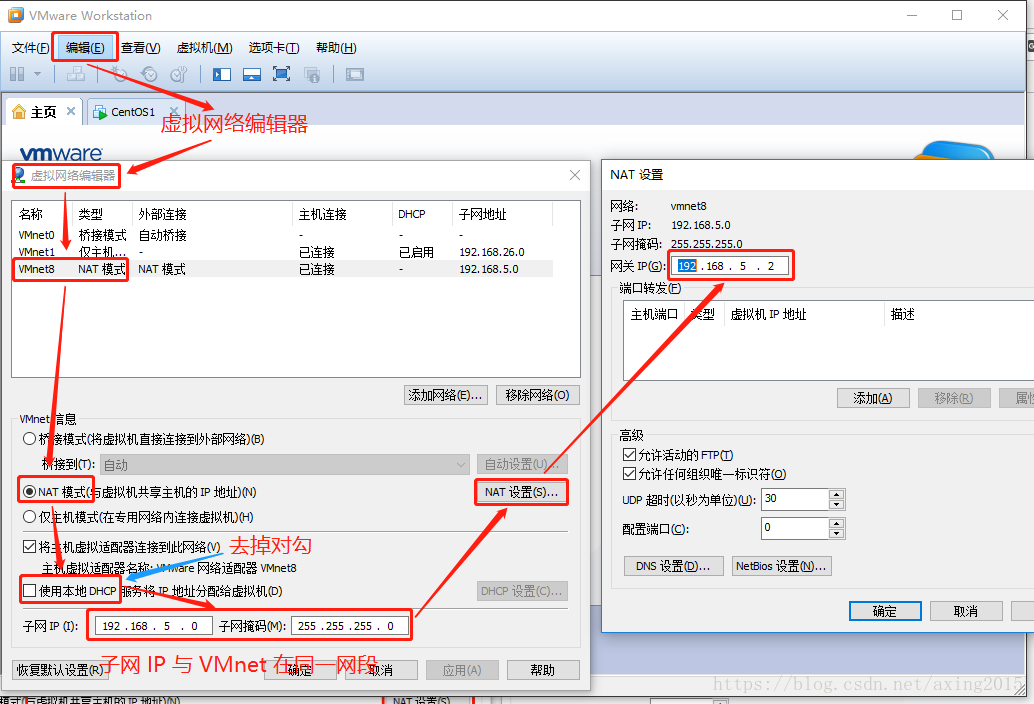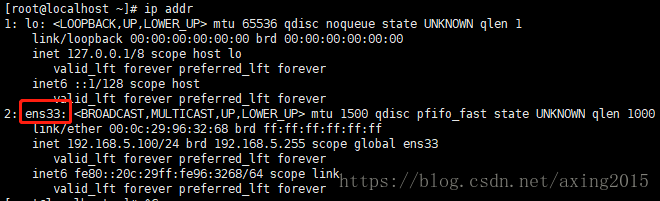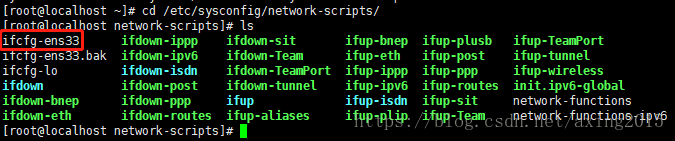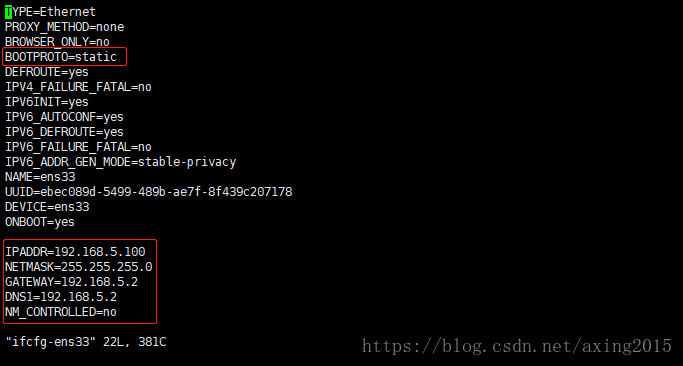VMware VMnet8 模式共享主機網路配置靜態 IP 和 DNS
阿新 • • 發佈:2018-11-04
一、簡介
NAT網路模式:
1. 宿主機可以看做一個路由器,虛擬機器通過宿主機的網路來訪問 Internet;
2. 可以安裝多臺虛擬機器,組成一個小型區域網,例如:搭建 hadoop 叢集、分散式服務。
二、配置
1. VMnet8 設定靜態 IP
2. Centos 網路設配器為 NAT 模式
3. VMware 虛擬網路設定
4. 啟動虛擬機器
5. 修改網路設定
先檢視網絡卡名稱
# ip addr進入 network-scripts 目錄找到 ifcfg-ens33 檔案
# cd /etc/sysconfig/network-scripts/
# ls編輯 ifcfg-ens33 檔案,修改配置
# vi ifcfg-ens33 修改 BOOTPROTO=static # 使用靜態 IP 新增 IPADDR=192.168.5.100 # 設定 IP NETMASK=255.255.255.0 # 子網掩碼 GATEWAY=192.168.5.2 # 閘道器 DNS1=192.168.5.2 # DNS NM_CONTROLLED=no # network mamager 的引數,實時生效,不需要重啟 ONBOOT=yes
6. 重啟 network
# systemctl restart network
或者
# service network restart7. 驗證結果,看到下圖結果,即共享主機網路設定成功
# ping www.baidu.com